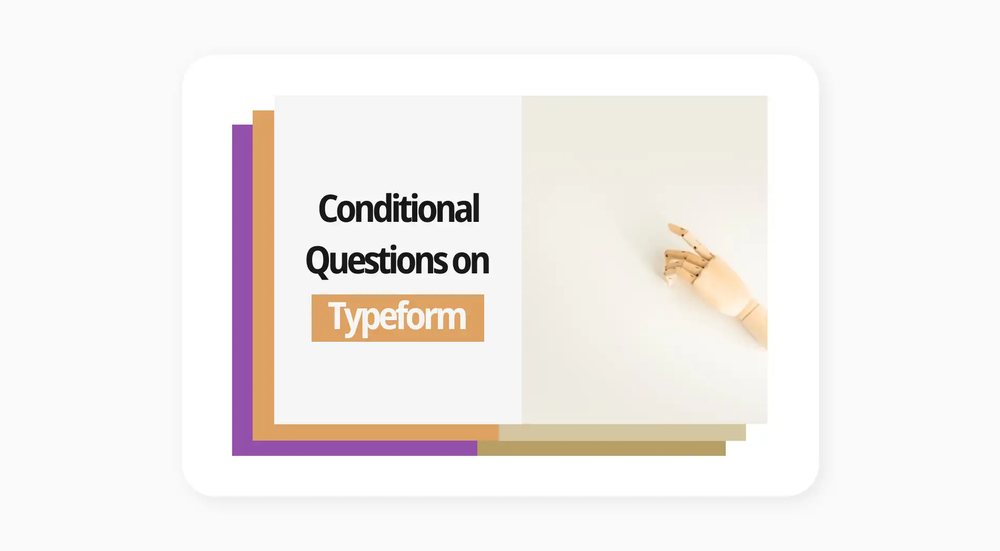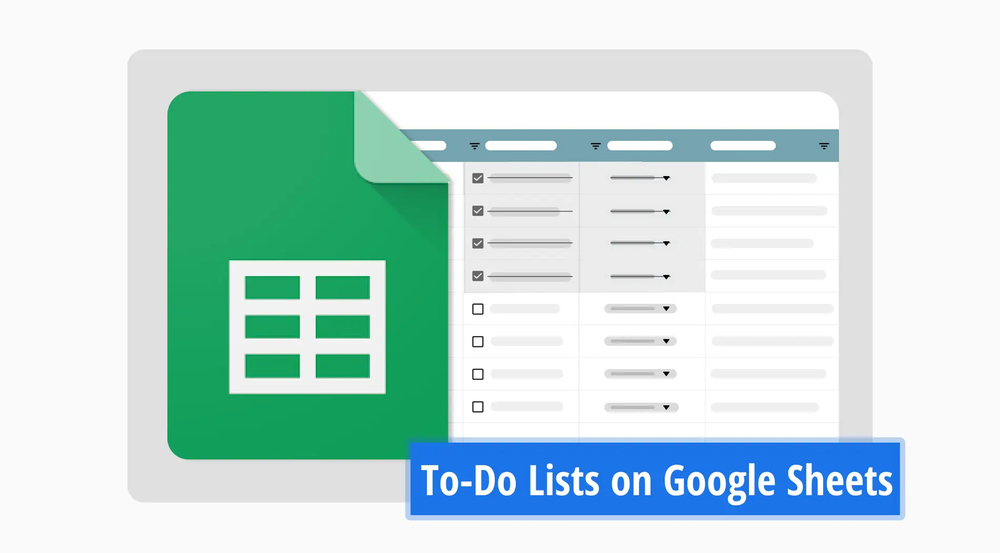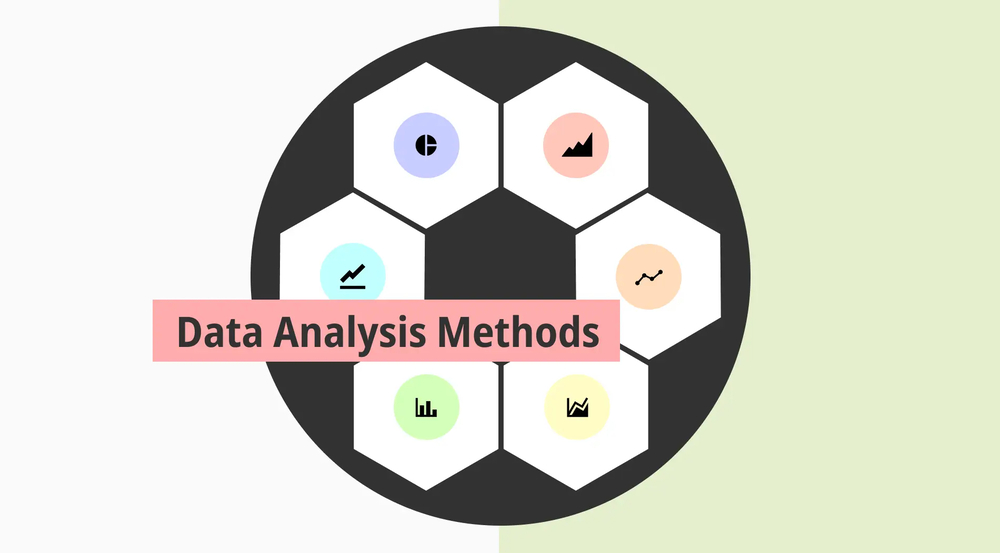Büyük etkinlikler planlamak ilgili herkes için streslidir. İster etkinliğin organizasyonundan sorumlu kişi olun, ister etkinliğe katılacak kişi, her zaman "iyi görünme" stresi vardır. Bu sorumluluk ve stresle mücadele etmek için etkinlik kayıt formu gibi kullanabileceğiniz araçlar vardır.
Bu makalede, etkinlik kayıtları için katılımcı verilerinin nasıl toplanacağını, Google Forms'da bir kayıt formunun nasıl oluşturulacağını ve ne zaman bir etkinlik kayıt formu kullanılacağını öğreneceksiniz. Ayrıca forms.app ile form oluşturmanın daha iyi ve gelişmiş bir alternatifini ve daha iyi bir kayıt deneyimi için birkaç profesyonel ipucunu tartışacağız.
Etkinlik kayıt formu nedir?
Etkinlik kayıt formu, bir etkinliğe katılma hakkı karşılığında iletişim bilgileri gibi katılımcı bilgilerini toplamak için kullanılan çevrim içi bir araçtır.
Süreç çoğunlukla sorumlu kuruluşa gerekli bilgileri sağlamak, kayıtla ilgili onay e-postaları almak ve etkinliğe katılmak için gerekli araçları almaktan oluşur.
Etkinlik kayıt formları ne zaman kullanılır?
Etkinlik kayıt formları belirli zamanlarda gereklidir. Örneğin, büyük bir etkinlik düzenliyorsanız ve misafir listesinde anlık güncellemeler istiyorsanız, bir etkinlik kayıt formu kullanmalısınız. Ayrıca, önemli bir müşteri için bir etkinlik düzenliyorsanız ve profesyonelliğinizi göstermek istiyorsanız etkinlik kayıt formlarını kullanabilirsiniz.
Etkinlik kayıt formlarının diğer kullanım alanları şunlardır:
⏰Abonelik tabanlı hizmetler sunan bir şirket iseniz.
⏰Bir hükümet kuruluşuyla çalışıyorsanız ve büyük bir etkinlik planlıyorsanız.
⏰ Yeni bir yarışma düzenlemek isteyen bir spor etkinliği organizatörüyseniz.
⏰ Yeni yetenekler arayan bir performans sanatları etkinliği planlayıcısıysanız.
⏰ Yeni bir etkinlik düzenleyen bir okul kulübüyseniz.
Google Forms'da bir etkinlik kayıt formu nasıl oluşturulur?
Basit ama kullanıcı dostu bir çevrim içi kayıt formu oluşturmak için en iyi araç Google Forms'dur. Google Forms, kolay erişilebilirlikle basit bir tasarım sunar ve birkaç adımda oluşturulabilir. İşte Google Forms'da bir kayıt formunun nasıl oluşturulacağı:
1. Sıfırdan başlayın veya bir şablon kullanın
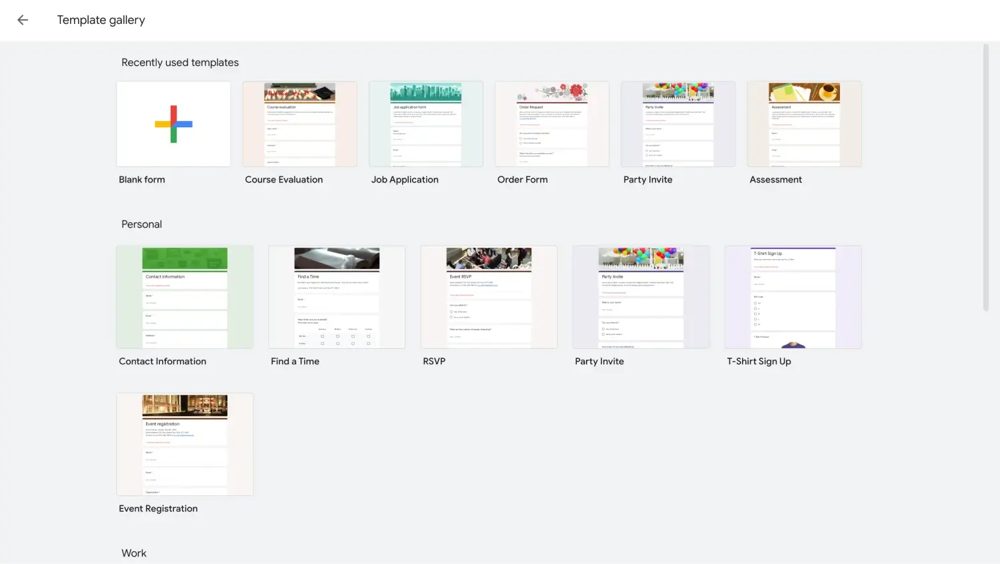
Bir şablon seçin veya sıfırdan başlayın
Formunuzu oluşturmak için boş bir form açarak sıfırdan başlayabilirsiniz. Ancak, yalnızca etkinlik kayıtları için özel bir şablon bulunduğundan Google Forms etkinlik kayıt şablonunu kullanmanızı öneririz.
2. Sorularınızı ve cevaplarınızı ekleyin
Formunuzun temeli için hangi adımı atmak istediğinize karar verdikten sonra, planladığınız etkinlikle ilgili sorularınızı ve yanıtlarınızı ekleyebilirsiniz. Eğer bir şablonla başlıyorsanız, tek yapmanız gereken soruları sıfırdan eklemek yerine özelleştirmek olacaktır.
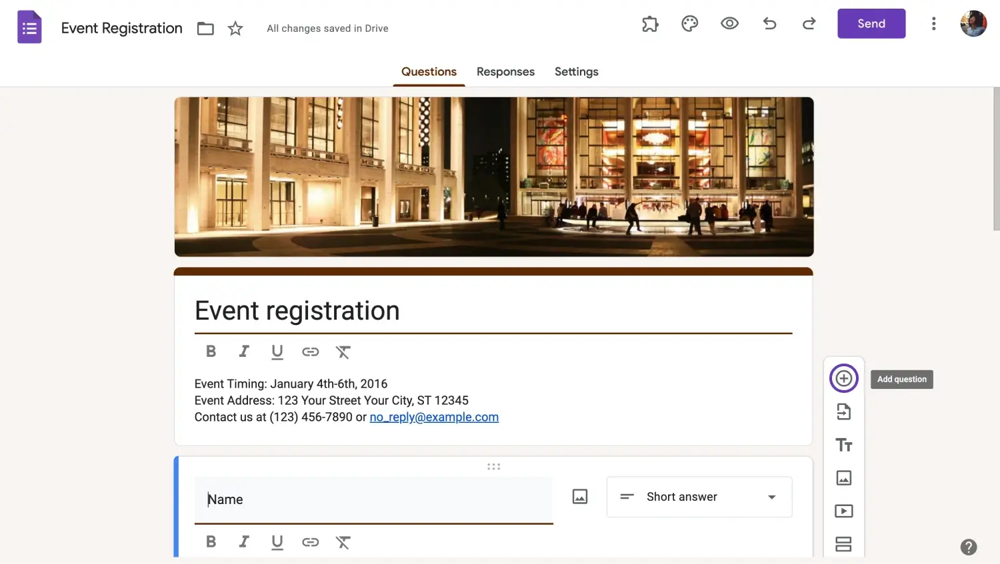
Formunuza sorularınızı ekleyin
Bir soru eklemek için formunuzun sağ tarafında daire içindeki artı işaretine tıklayın. Mümkün olduğunca fazla bilgi toplamak için farklı soru türlerini kullanmanızı öneririz. Bunu yapmak için bir soruya tıklayın ve "Çoktan seçmeli" üzerine tıklayın. Ardından menüden istediğiniz soru türünü seçebilirsiniz.
3. Etkinlik kayıt formunuzu özelleştirin
Google Forms, formlar oluşturmak için erişilebilir bir arayüz sunsa da özelleştirme seçenekleri sınırlıdır. Google Forms’un temasını özelleştirmek ve görselleri düzenlemek için sayfanın sağ üst köşesindeki palet simgesini kullanın. "Tema" menüsü, yazı tiplerini, yazı boyutlarını, başlık görsellerini ve renkleri özelleştirmenize olanak tanır.
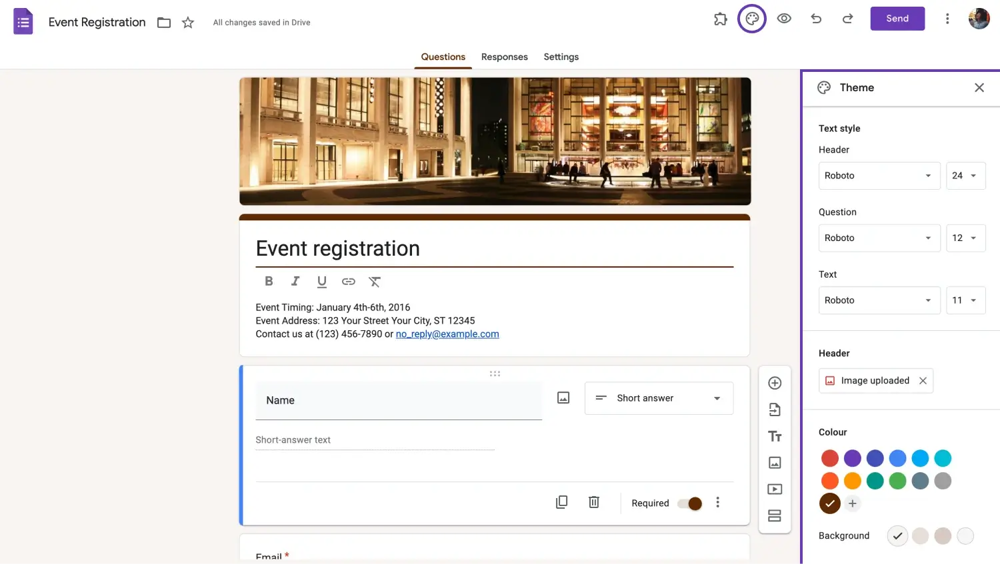
Temanızı özelleştirin
Ayrıca, bir soruya görsel, resim veya video ekleyebilirsiniz. Bunu yapmak için soruya tıklayın ve sorunun sağ tarafındaki resim veya video simgesini seçin.
4. Formunuzun ayarlarını değiştirin
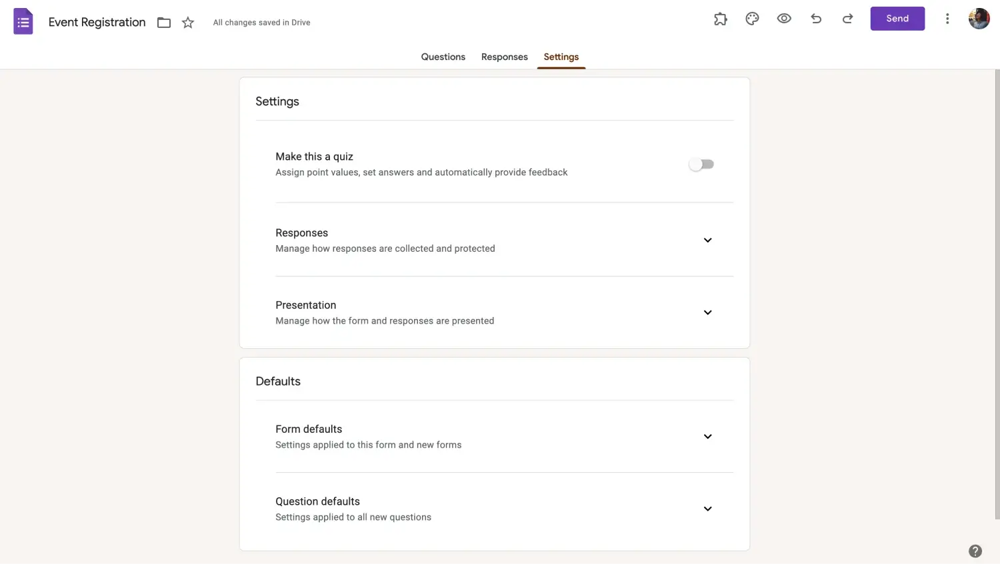
Ayarları özelleştirin
Formunuzu tamamlamadan önce form ayarlarınızı gözden geçirmenizi öneririz. "Ayarlar" sayfasını inceleyerek yanıtlarınızı nasıl toplayacağınızı ve saklayacağınızı, formunuzu nasıl sunacağınızı ve formunuzun varsayılan ayarlarını değiştirebilirsiniz.
5. Form yanıtlarını bağlayın
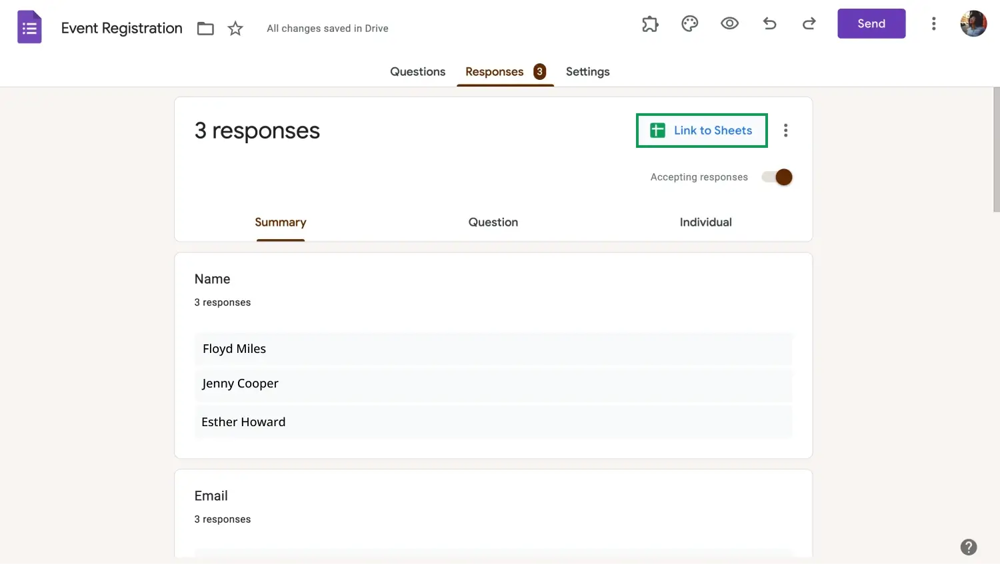
Google formunuzu Google Sheets'e bağlayın
Form oluşturma sürecini tamamladıktan sonra yapmanız gereken son şey formunuzu Google Sheets'e bağlamaktır. Bunun için "Yanıtlar" sayfasına gidin ve "Sheets'e Bağla" düğmesine tıklayın. Google Sheets'inizi formunuza bağlamak özellikle önemlidir, çünkü bu sayede topladığınız verileri depolayabilir ve analiz edebilirsiniz.
forms.app'i deneyin: Saniyeler içinde iyi tasarlanmış formlar oluşturun
Çevrim içi bir etkinlik kayıt formu oluşturmanın tüm potansiyelini deneyimlemek istiyorsanız forms.app adresini ziyaret etmenizi öneririz. forms.app daha iyi özelleştirme seçenekleri, daha gelişmiş alanlar ve sonuçlarınızı bağlamak ve analiz etmek için daha fazla veritabanı seçeneği sunar.
1. Şablon seçin, sıfırdan başlayın veya forms.app AI kullanın
Sıfırdan başlamayı seçebilir, birçok etkinlik kayıt formu şablonu arasından seçim yapabilir veya forms.app AI kullanarak formunuzu oluşturmaya başlayabilirsiniz. Bu üç seçenek de form oluşturma sürecinizde size belirli avantajlar sağlayacaktır.
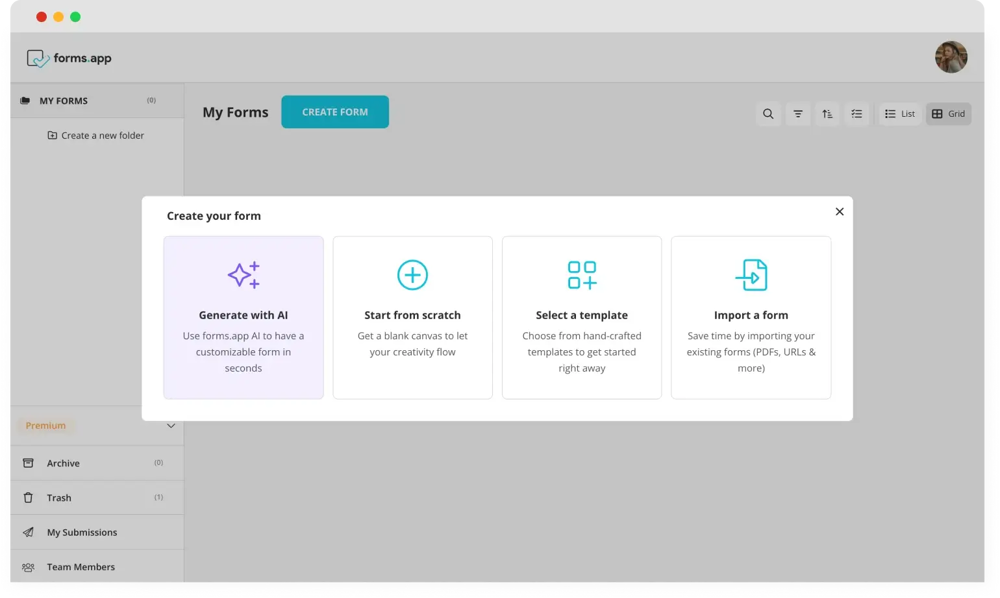
Başlangıç yöntemi seçin
💡forms.app AI, basit bir komutla özelleştirilmiş bir form oluşturmanıza yardımcı olur.
2. Soruları düzenleyin veya kendi sorularınızı ekleyin
forms.app ile başlangıç yönteminizi seçtikten sonra, kendi sorularınızı ekleyebilir veya zaten mevcut olanları düzenleyebilirsiniz. Bunun için yalnızca düzenlemek istediğiniz soruya tıklayın ve sorunun başlığından, cevaplarından ve açıklamasından herhangi bir şeyi değiştirin.
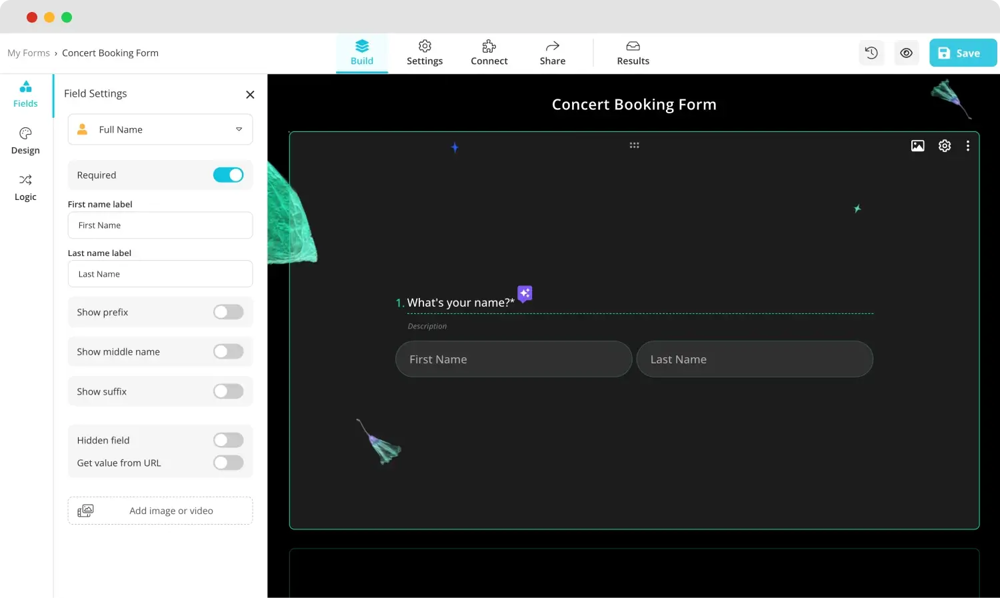
Sorularınızı ekleyin
💡Sorularınızı daha iyi sormak için forms.app AI ile yeniden yazmayı da kullanabilirsiniz. forms.app AI kullanarak sorunuzu yeniden ifade etmek veya yeniden yazmak için herhangi bir soru başlığının yanındaki mor simgeye tıklayın.
3. Özel alanlar kullanın
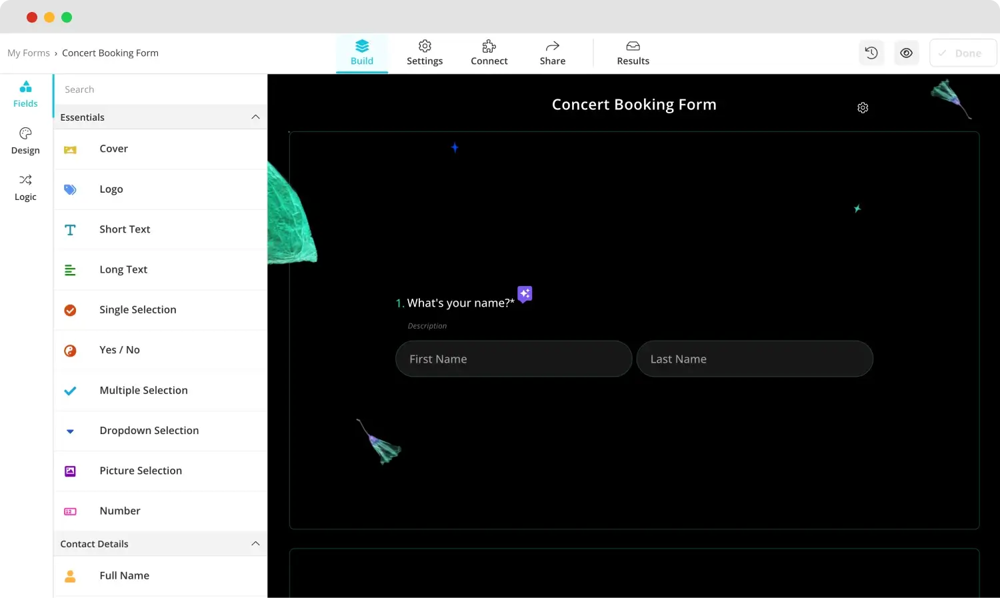
Etkinlik kayıt formunuza gerekli alanları ekleyin
Etkinlik kayıt formunuzu geliştirmek istiyorsanız, katılımcılarınıza daha kişiselleştirilmiş bir deneyim oluşturmak için özel alanlar kullanmanızı öneririz. Tarih, saat veya imza alanları gibi bu özel alanlar, bireysel senaryolarda size yardımcı olmak için oluşturulmuştur.
4. Form tasarımını özelleştirin
forms.app ayrıca formunuzun görsellerini özelleştirmenize de olanak sağlar. Görselleri özelleştirmek için “Oluştur” bölümünde “Tasarım” sekmesine gidin ve formun temasına göre görsel değişiklikler yapın. “Tasarım” sekmesinin altındaki “Özelleştir” bölümünden yazı renkleri, kenar yarıçapları ve diğer ayarlar gibi daha fazla değişiklik yapabilirsiniz.
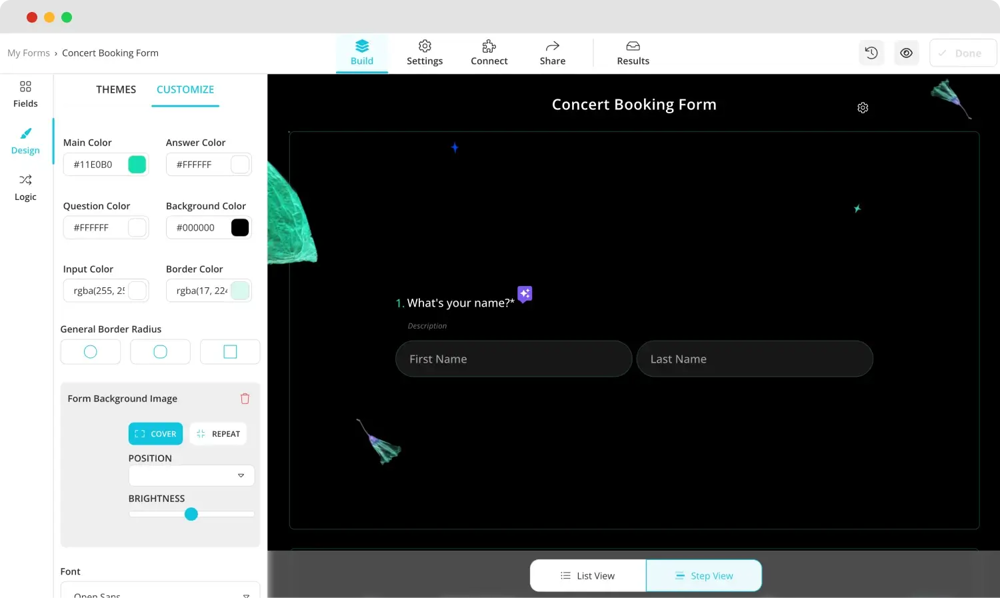
Formunuzun tasarımını özelleştirme
💡Tasarım sekmesi ayrıca anketiniz için hareketli temalar seçmenize olanak sağlar. Tasarım sekmesinin sonuna giderek hareketli bir tema seçebilirsiniz.
5. Ön izleme, bağlantı ve paylaşım
Oluşturma işlemi tamamlanmadan önce, formunuzun ön izlemesini yapmanızı öneririz. Ön izleme özelliği, formunuzda herhangi bir hata veya eksik bölüm olup olmadığını belirlemenize olanak sağlar.
Ayrıca “Bağlan” bölümünde anketinizin sonuçlarını birkaç farklı veritabanına bağlayabilirsiniz; örneğin Google hesabınız, Notion veya Microsoft Excel.
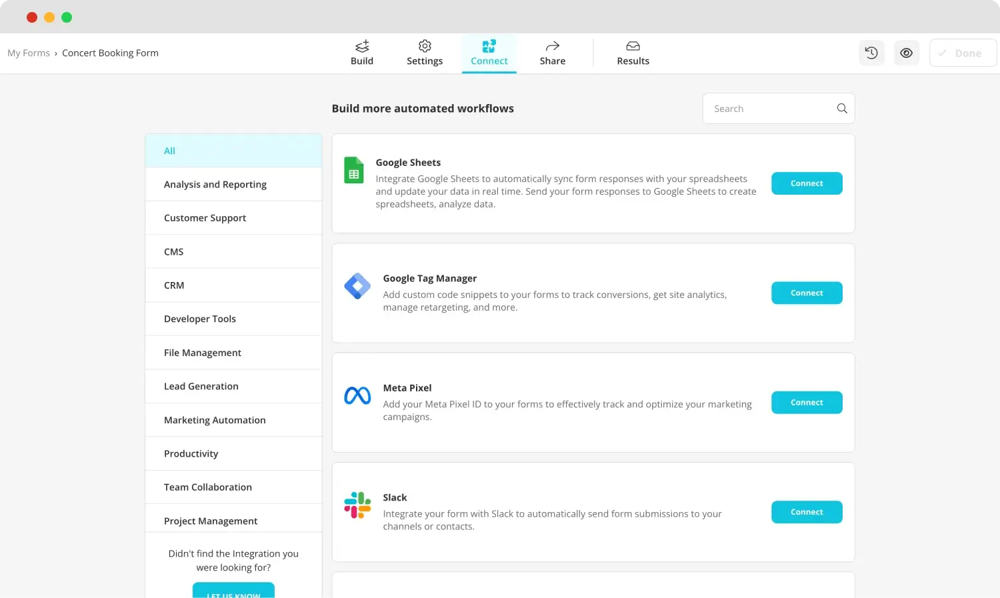
Entegrasyonları kontrol edin
Oluşturmayı tamamladığınızda, formunuzu dünyayla paylaşmak için “Paylaş” sekmesine geçebilirsiniz. "Paylaş" sekmesi sadece paylaşım için değildir; aynı zamanda anketinizin URL'ini veya yerleştirmesini özelleştirmenize de olanak tanır.
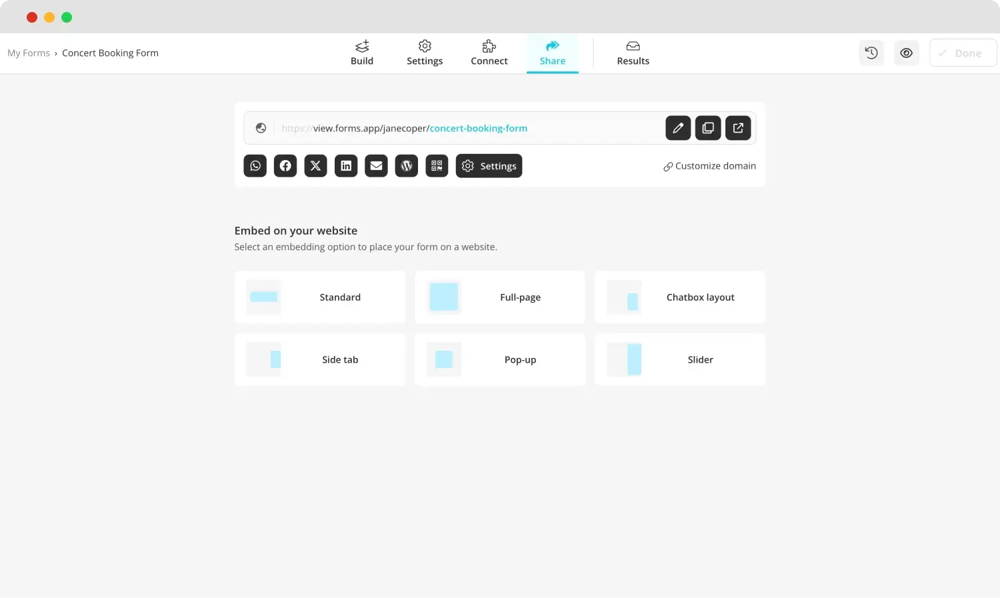
Formunuzu gömün ve paylaşın
6. Sonuçlarınızı analiz edin
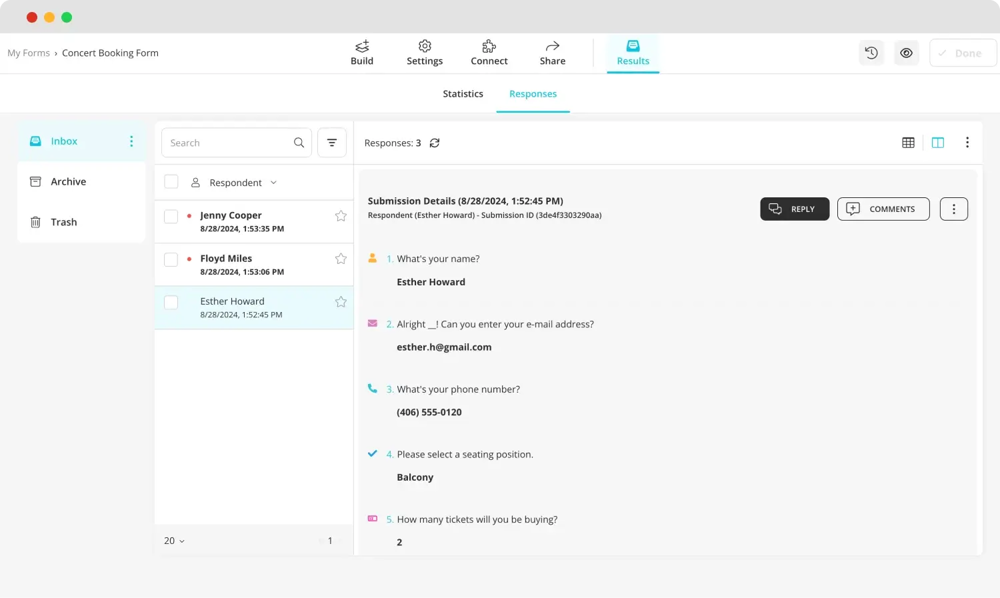
Sonuçları analiz edin
“Sonuçlar” sayfasının bir etkinlik kayıt formu için olmadığını düşünmüş olabilirsiniz ancak biz öyle düşünmüyoruz. “Sonuçlar” sayfası, “İstatistikler” sekmesine giderek formunuzun yanıtlarının sayısını, gönderim yüzdesini, görüntülenme sayısını ve çok daha fazlasını görerek formunuzla ilgili mümkün olduğunca çok veri almanıza olanak sağlar. Bu, gelecek etkinliklerinizi buna göre planlamanıza yardımcı olur.
Neden bir etkinlik kayıt formuna ihtiyacınız var?
Etkinlik kayıt formları veri toplamak ve saklamak için harika bir yoldur. Ayrıca, herhangi bir karışıklığı ortadan kaldırmak ve genel organizasyon üzerindeki kontrolünüzü artırmak için de harika bir yoldur. Etkinlik kayıt formuna ihtiyacınız olan diğer nedenler şunlardır:
💡Artan planlama yeteneği sayesinde stresi azaltır.
💡Katılımcılarla daha iyi etkileşim kurmanızı sağlar ve onlarla ilgili gerekli bilgileri hızlı bir şekilde toplamanıza olanak tanır.
💡Üst düzey yönetimle iletişimi geliştirir ve son dakika değişikliklerini hatırlatmak için katılımcılarla iletişim kurmanıza olanak tanır.
💡Topladığınız verileri kullanarak e-posta pazarlamasını hedeflemenizi ve katılımcılara daha kişiselleştirilmiş bir deneyim sunmanızı sağlar.
💡Kayıtları bir güvenlik prosedürü ile onaylayarak güvenliği artırabilirsiniz.
Daha iyi bir etkinlik kayıt formu için 6 profesyonel ipucu
Bir etkinlik kayıt formunun nasıl oluşturulacağını bilmek önemlidir. İster Google Forms ister forms.app kullanın, hiçbir etkinlik kayıt formu, ayrıntıları doğru şekilde girmeden tamamlanmış sayılmaz. Etkinlik kayıt formunuzu en iyi hale getirmek için 6 önemli ayrıntı mevcuttur:
🔑İlk olarak önemli bilgileri toplayın: Önemli bilgileri önceliklendirin. Örneğin e-posta adresleri veya iletişim bilgilerini toplayın.
🔑İşletmenizin iletişim bilgilerini verin: İşletmenizin iletişim bilgilerini vermek profesyonellik göstermenize ve katılımcıların herhangi bir sorun karşısında size ulaşmasına olanak tanır.
🔑Gelecekteki organizasyonlar için verileri analiz edin: Etkinlikten sonra, gelecekteki etkinliklere daha iyi hazırlanmak için topladığınız her veriyi analiz etmeye çalışın.
🔑Otomatik bir yanıt e-postası gönderin: Katılımcılara otomatik bir yanıt e-postası göndererek kayıtlarının alındığını bildirin. forms.app, bu özelliği ücretsiz olarak bildirim ayarları altında sunar.
🔑Formunuzu sosyal medyada paylaşın: Eğer mümkün olduğunca çok kişinin katılmasını istediğiniz bir etkinlik planlıyorsanız, formunuzu sosyal medya hesaplarınızda paylaşmayı deneyin.
🔑Tasarıma mümkün olduğunca çok zaman harcayın: Bir etkinlik kayıt formunun görselleri, tartışmasız en önemli parçalardır. Bu nedenle, etkinliğin temasına uygun en iyi temayı seçmeye çalışın.
Son sözler
İyi bir etkinlik kayıt formu, etkinliğin kendisi kadar unutulmaz olmalıdır. Bu nedenle, nasıl oluşturulacağını bilmek çok önemlidir. Etkinlik kayıt formları, daha iyi yönetim seçenekleri ve katılımcılarla daha iyi etkileşim gibi birçok avantaja sahiptir.
Bu makalede, bir etkinlik kayıt formunun ne olduğunu, ne zaman kullanılacağını ve Google Forms kullanarak nasıl oluşturulacağını tartıştık. Ayrıca, forms.app ile form oluşturmak için daha iyi bir seçeneğe, bir etkinlik kayıt formuna neden ihtiyacınız olduğuna ve en iyi formu oluşturmak için uzman ipuçlarına da baktık. Katılımcılarınız için en iyi etkinlik kayıt formunu oluşturmaya başlayın.
- Etkinlik kayıt formu nedir?
- Etkinlik kayıt formları ne zaman kullanılır?
- Google Forms'da bir etkinlik kayıt formu nasıl oluşturulur?
- forms.app'i deneyin: Saniyeler içinde iyi tasarlanmış formlar oluşturun
- Neden bir etkinlik kayıt formuna ihtiyacınız var?
- Daha iyi bir etkinlik kayıt formu için 6 profesyonel ipucu
- Son sözler
forms.app, ücretsiz form aracınız
- Sınırsız görüntüleme
- Sınırsız soru
- Sınırsız bildirim